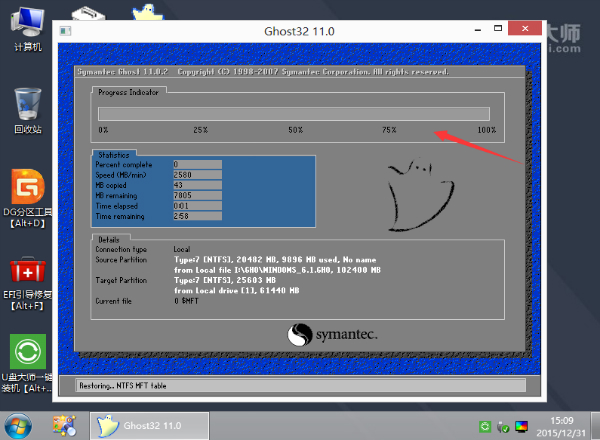惠普Envy AIO一体机如何用U盘重装系统?惠普Envy AIO一体机怎么用u盘重装系统?
时间:2017年04月23日 02:50评论:0
惠普Envy AIO一体机如何用U盘重装系统?惠普Envy AIO一体机怎么用u盘重装系统?
现在很多高档办公楼里面对于办公设备要求特别的高,然而很多公司都配备了一些高配置的一体机,然而这些一体机基本上都是没有光驱的,在长时间使用以后难免会出现系统崩溃或者系统中毒的情况发生,那么这个时候重新安装系统就需要使用U盘装机,这里U盘装系统教程就不详细介绍了,下面就来给大家介绍下。

准备好一个制作好的U盘启动盘,自行到网上下载系统镜像文件,并存储到制作好的U盘当中。
首先把已经制作好的U盘连接到USB电脑处,重启电脑的时候,出现开机画面时迅速按下启动快捷键,进入bios页面中,按下回车键。
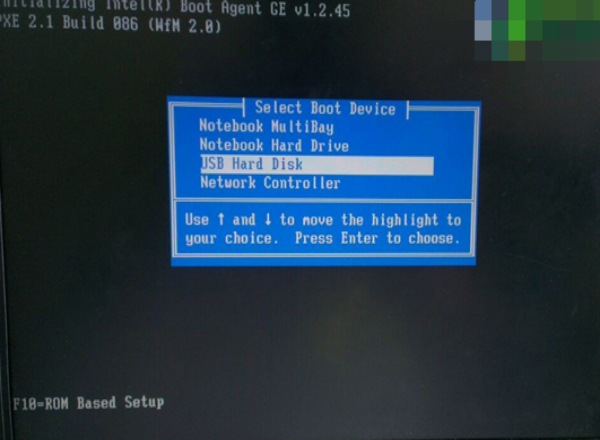
其次进入U大师主菜单,我们选择【01】运行U大师win8PE装机维护版(新机器),按回车键进。

然后进入PE系统页面后,双击打开“PE一键装系统”工具页面,点击“打开”找到之前已经下载好的镜像文件夹。

接着系统会默认选择C盘为安装盘,只需要点击“执行”即可。
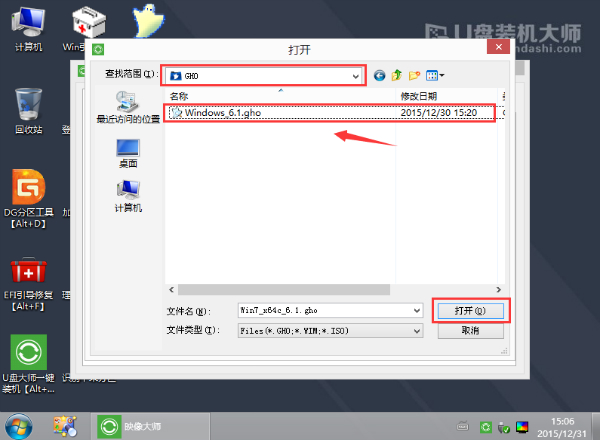
然后随后弹跳出的提示框,直接点击“确定”开始释放镜像文件夹。
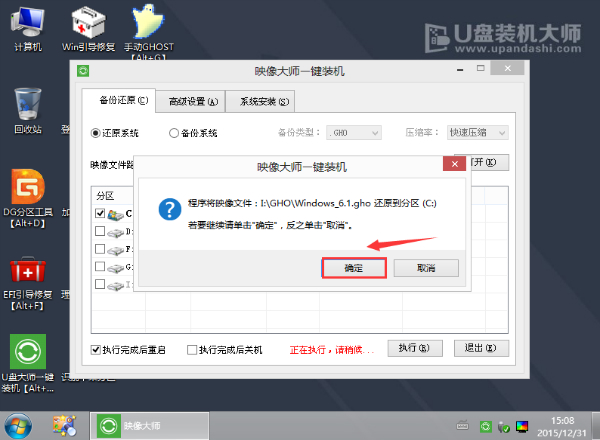
最后释放完成后电脑会自动重启电脑,只需要等待最终安装完成就可以了,直到看到安装完成的桌面就成功了。